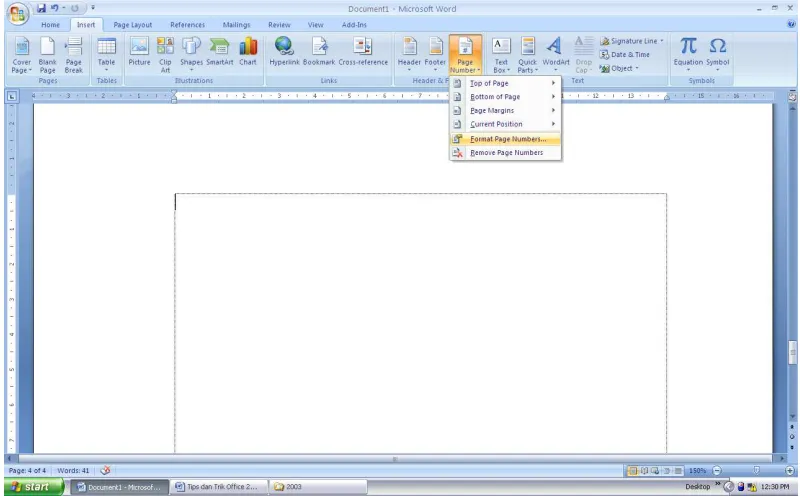Cara Mengetik
Skripsi Yang
Efisien
Tips Penggunaan Microsoft Word 2007
Rolan Rusli
i Khususnya program pengolah kata Microsoft Word 2007, yang merupakan program Pengolah kata yang belum lama dirilis oleh perusahaan Microsoft. Dengan demikian penulis merasa bahwa masih banyak orang yang belum paham dengan program pengolah kata Microsoft Word 2007 tersebut. Oleh karena itu penulis merasa perlu untuk membuat buku ini disertai dengan penjelasan yang sederhana dan gambar, sehingga memudahkan bagi para pemula yang memakai program pengolah kata Microsoft Word 2007. Dalam penyusunan buku ini, penulis tak lupa mengucapkan banyak terima kasih kepada semua pihak yang telah mendukung penulis untuk membuat buku ini, semoga amal ibadah mereka diterima disisi Allah SWT. Penulis juga menyadari bahwa Penulisan Buku ini masih banyak kekurangannya, oleh karena itu kritik dan saran dari para pembaca dan pengguna buku ini sangat kami harapkan. Terlepas dari kekurangan tersebut, Penulis berharap semoga buku ini dapat memberi manfaat bagi siapa saja yang menggunakan buku ini.
Samarinda, 6 Juli 2009
Rolan Rusli
Daftar Isi
Kata Pengantar ... i
Daftar Isi... ii
Cara Membuat Judul Masing-Masing Bagian... 1
Cara Membuat Sub Judul dan Sub-Sub Judul ... 8
Cara Memisahkan Halaman Masing-Masing Bagian ... 10
Cara Membuat Halaman dari Masing-Masing Bagian... 11
Cara Membuat Label Tabel, Gambar, dan Persamaan ... 15
Cara membuat Daftar Isi ... 18
Cara membuat Daftar Tabel, Gambar, dan Persamaan ... 21
1
Rolan Rusli
Cara Membuat Judul Masing-Masing Bagian
Biasanya kita mengetik skripsi dan lain-lain, maka kita dituntut untuk menyusun tulisan kita itu dengan menggunakan format sebagai berikut :
Rolan Rusli
Untuk membuat judul masing-masing bagian tersebut agar dapat otomatis dimasukkan dalam daftar isi, maka dapat dilakukan dengan cara sebagai berikut :
1. Ketikkan Judul yang akan kita buat, misalnya Halaman Pengesahan. 2. Setelah itu, klik Home, kemudian Klik Heading 1, seperti terlihat pada
gambar berikut ini:
3. Demikian Pula untuk bagian judul yang lainnya.
4. Khusus untuk bagian judul Bab I, II, III, IV, V, serta Lampiran 1, 2, 3, dan seterusnya dapat dibuat dengan cara di atas, namun mesti ditambahkan dengan mengklik Reference kemudian klik Insert Caption, seperti terlihat pada gambar berikut :
3
Rolan Rusli
6. Pada kotak dialog tersebut, klik New Label, kemudian akan Nampak kotak dialog seperti berikut :
7. Kemudian ketikkan kata BAB, jika kita ingin membuat bagian judul BAB
yang akan otomastis. Setelah itu klik OK, kemudian akan Nampak seperti gambar berikut ini :
Rolan Rusli
9. Pada kotak dialog tersebut, klik Format, seperti terlihat pada gambar berikut:
5
Rolan Rusli
11.Kemudian Klik OK, maka bab yang kita buat akan terlihat seperti pada gambar berikut :
Catatan : Jika terlihat Warna abu-abu pada huruf I seperti gambar di atas, jika di print tidak akan nampak warna tersebut karena itu merupakan warna tanda otomatis dari word.
Rolan Rusli
pada bagian Daftar Isi dapat dibuat secara otomatis). Selanjutnya untuk bagian BAB II, III, dan seterusnya dapat dibuat seperti pada bagian BAB I. 13.Untuk membuat jika kita telah membuat perubahan, misalnya seperti pada
gambar berikut :
14.Pada gambar di atas terlihat bahwa BAB I ada 2, jika kita ingin menggantinya secara otomatis, maka dapat dilakukan dengan cara
tempatkan kursor di sebelah kiri huruf I dari bagian BAB I Tinjauan
7
Rolan Rusli
Rolan Rusli
Cara Membuat Sub Judul dan Sub-Sub Judul
Biasanya dalam skripsi terdapat bagian-bagian sub judul dan sub-sub judul, misalnya pada bagian Metodologi Penelitian. Pada Bagian Metodologi Penelitian tersebut, Metodologi Penelitian adalah judul dari bagian tersebut, kemudian sub judulnya antaralain adalah Waktu dan Tempat Penelitian, Alat dan Bahan, serta Prosedur Kerja, dan sub-sub judulnya antara lain adalah Waktu penelitian, Tempat penelitian, Alat, Bahan, seperti terlihat di bawah ini:
Bab III Metodologi Penelitian A. Waktu dan Tempat Penelitian
1. Waktu Penelitian
Untuk membuat sub judul dan sub-sub judul masing-masing bagian tersebut agar dapat otomatis dimasukkan dalam daftar isi, maka dapat dilakukan dengan cara sebagai berikut :
9
Rolan Rusli
2. Untuk sub-sub judul dapat dilakukan dengan cara Klik Home, kemudian mengklik Heading 3, seperti terlihat pada gambar berikut:
Rolan Rusli
Cara Memisahkan Halaman Masing-Masing Bagian
Untuk membuat agar bagian yang memiliki format halaman yang berbeda berada pada halaman yang berbeda, seperti bagian Halaman Pengesahan, Abstrak, Kata Pengantar, Daftar Isi, Daftar Gambar, dan Daftar Tabel, serta bagian untuk bagian Bab I Pendahuluan, Bab II Tinjauan Pustaka, Bab III Metodologi Penelitian, Bab IV Hasil dan Pembahasan, Bab V Penutup, Daftar Pustaka, Lampiran 1, Lampiran 2, Lampiran 3, dan seterusnya, maka hal ini dapat dilakukan dengan cara, yaitu :
Tempatkan kursor di sebelah kiri huruf dari judul yang akan kita pisahkan
(kursor di sebelah kiri huruf B dari kata Bab I Pendahuluan) ke halaman berikutnya. Setelah itu klik Page Layout, kemudian klik Breaks, dan Next Page,
11
Rolan Rusli
Cara Membuat Halaman dari Masing-Masing Bagian
Untuk bagian Halaman Pengesahan, Abstrak, Kata Pengantar, Daftar Isi, Daftar Gambar, dan Daftar Tabel, nomor halaman berformat Huruf i, ii, iii, dan seterusnya, sedangkan untuk bagian Bab I Pendahuluan, Bab II Tinjauan Pustaka, Bab III Metodologi Penelitian, Bab IV Hasil dan Pembahasan, Bab V Penutup, Daftar Pustaka, Lampiran 1, Lampiran 2, Lampiran 3, dan seterusnya nomor berformat angka 1, 2, 3, 4, 5, dan seterusnya.
Untuk membuat halaman dari masing-masing bagian dari Halaman Pengesahan, Abstrak, Kata Pengantar, Daftar Isi, Daftar Gambar, dan Daftar Tabel, (misalnya
kita membuat halaman di bagian bawah kertas dan berada di tengah), maka
dapat dilakukan dengan cara sebagai berikut:
Rolan Rusli
2. Untuk mengubah format halaman menjadi berformat Huruf i, ii, iii, dan seterusnya, dapat dilakukan dengan cara mengklik Insert, kemudian klik
Page Number, lalu klik Format Page Number seperti terlihat pada
gambar berikut:
13
Rolan Rusli
4. Kemudian pada kotak dialog tersebut, klik Number Format, seperti terlihat pada gambar berikut :
5. Kemudian Klik Start at, seperti terlihat pada gambar berikut:
Rolan Rusli
7. Selanjutnya pada bagian Bab I Pendahuluan, Bab II Tinjauan Pustaka, Bab III Metodologi Penelitian, Bab IV Hasil dan Pembahasan, Bab V Penutup, Daftar Pustaka, Lampiran 1, Lampiran 2, Lampiran 3, dengan format nomor halaman adalah 1, 2, 3, dan seterusnya, dapat dibuat cara seperti membuat nomor halaman pada bagian Halaman Pengesahan, Abstrak, Kata Pengantar, Daftar Isi, Daftar Gambar, dan Daftar Tabel, namun dengan pada bagian format seperti pada langkah nomor 6, Number
15
Rolan Rusli
Cara Membuat Label Tabel, Gambar, dan Persamaan
Untuk membuat label Tabel, Gambar, dan Persamaan cara yang digunakan sama seperti cara membuat label pada Bagian BAB (Lihat penjelasan sebelumnya pada bagian Cara Membuat Judul Masing-Masing Bagian, pada langkah nomor 4, 5, 6, dan 7), namun labelnya diisikan Tabel, Gambar, atau Persamaan sesuai dengan yang kita inginkan.
Misalnya kita mempunyai ketikan dengan tabel sebagai berikut :
Selanjutnya untuk merujuk Tabel, Gambar, atau Persamaan, pada teks ketikan kita dapat dilakukan dengan cara sebagai berikut :
Rolan Rusli
2. Selanjutnya klik Insert reference to dan klik menjadi Only Label and
17
Rolan Rusli
3. Setelah itu pilih tabel yang akan dimasukkan pada For which caption, lalu klik Insert, kemudian klik close. Hasilnya seperti tampak pada gambar berikut :
4. Untuk merubah posisi rujukan dan label pada ketikan dapat dilakukan dengan cara sama seperti pada bagian Cara Membuat Judul
Masing-Masing Bagian pada langkah nomor 14 dan 15.
Rolan Rusli
Cara membuat Daftar Isi
Untuk membuat Daftar Isi yang otomatis, maka dapat dilakukan dengan sebagai berikut :
1. Pada halaman Daftar Isi Klik References, kemudian klik Table of
Contents, lalu klik Insert Table of Contents seperti terlihat pada gambar
berikut :
19
Rolan Rusli
3. Kemudian klik OK, maka daftar isi akan dibuat tersusun secara otomastis oleh Microsoft Word, lengkap dengan Halamannya.
4. Jika ada perubahan Halaman atau Judul masing-masing bagian dari isi teks, maka daftar isi akan dapat diubah dengan otomatis dengan seperti pada bagian Cara Membuat Judul Masing-Masing Bagian, langkah
nomor 14 dan 15, hanya pada bagian ini terdapat dua pilihan yaitu Update
Page Numbers Only dan Update Entire Table (Update Page Numbers
Only hanya mengupdate/mengganti nomor halaman, sedangkan Update
Entire Table adalah untuk mengupdate daftar dan nomor halamannya),
Rolan Rusli
21
Rolan Rusli
Cara membuat Daftar Tabel, Gambar, dan Persamaan
Untuk membuat daftar Tabel, Gambar, dan Persamaan, sebenarnya caranya sama saja dengan cara membuat Daftar Isi, yaitu sebagai berikut :
1. Klik References, kemudian klik Insert Tables of Figures, seperti terlihat pada gambar berikut :
2. Selanjutnya klik Caption Label sesuai dengan yang kita inginkan, misalnya Tabel, seperti terlihat pada gambar di bawah ini :
Rolan Rusli
4. Selanjutnya klik OK, maka daftar tabel beserta label dan nomor halamannya akan secara otomatis di buat pada file ketikan kita. Cara yang sama dapat dilakukan pula untuk Daftar Gambar, Daftar Persamaan dan Lain-lain.
5. Jika ada perubahan Halaman atau Label dari masing-masing Tabel, Gambar, Persamaan dan lain-lain, maka Daftar Tabel, Daftar Gambar, Daftar Persamaan dan Lain-lain dapat diubah dengan otomatis seperti pada bagian Cara Membuat Judul Masing-Masing Bagian, langkah nomor 14
dan 15, hanya pada bagian ini terdapat dua pilihan seperti pada Cara
23
Rolan Rusli
Cara Membuat Orientasi Kertas yang Berbeda
Terkadang kita mempunyai ketikan yang memiliki orientasi Ketras yang berbeda, yaitu yang berorientasi portrait (memanjang ke bawah) dan landscape
(memanjang ke samping).
Untuk Membuat dua orientasi yang berbeda, dapat dilakukan dengan cara membuat halaman yang berbeda (seperti pada Cara Memisahkan Halaman
Masing-Masing Bagian), kemudian setelah itu, dapat dilakukan dengan cara klik
Page Layout, lalu Orientation, dan kemudian Landscape seperti terlihat pada